Windows 11: come cancellare i dati personali salvati su Microsoft Edge
3 aprile 2025
1743703260000
Tenere traccia dei propri dati salvati all'interno del browser è fondamentale, soprattutto se si tratta di metodi di pagamento o indirizzi personali.
Come gestire le dati personali su Microsoft Edge #
Microsoft Edge consente di controllare e modificare i dati personali che il browser utilizza per la compilazione automatica dei moduli online. In questa guida vedremo come gestire queste informazioni, aggiungendo nuovi dettagli, aggiornando quelli esistenti o rimuovendo quelli non più necessari.
Quando compiliamo un modulo sul web, il browser può suggerire dati come nome, indirizzo, numero di telefono ed email, attingendo dalle informazioni precedentemente salvate. Questa funzione è utile per velocizzare operazioni come registrazioni o acquisti online, ma potrebbe essere necessario modificarne il contenuto per correggere eventuali errori, aggiornare i dati o proteggere la privacy.
Come aggiungere o rimuovere dati personali su Microsoft Edge #
Microsoft Edge permette di visualizzare e gestire le dati personali archiviate durante la navigazione.
Verificare le informazioni salvate #
- Apriamo Microsoft Edge.
- Clicchiamo sul pulsante con tre puntini in alto a destra (Impostazioni e altro).
- Selezioniamo Impostazioni.
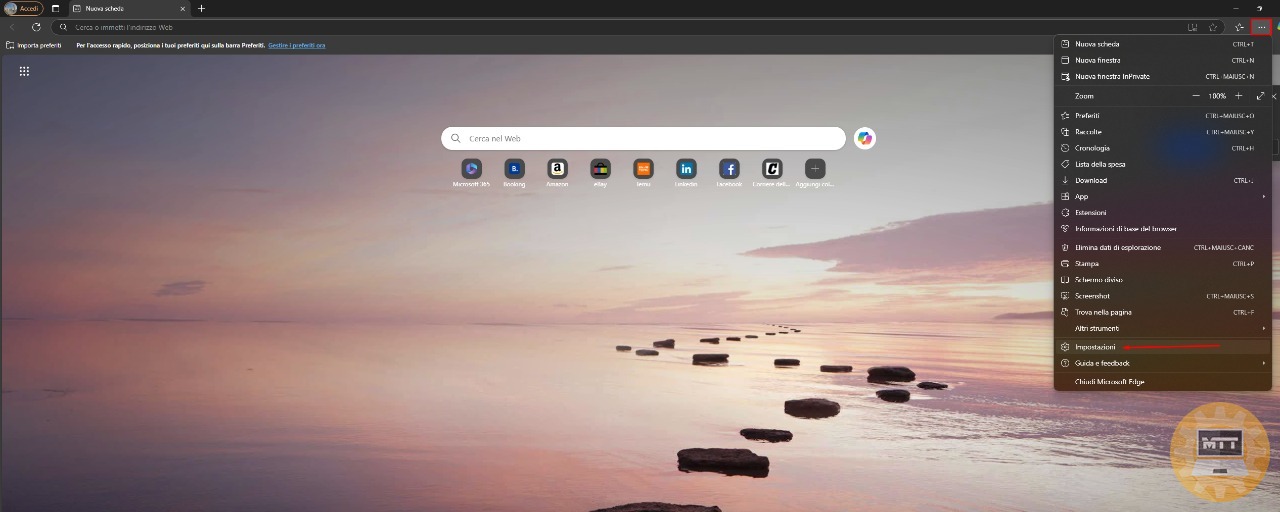
- Dal menu laterale sinistro, clicchiamo su Profili.
- Selezioniamo Dati personali.
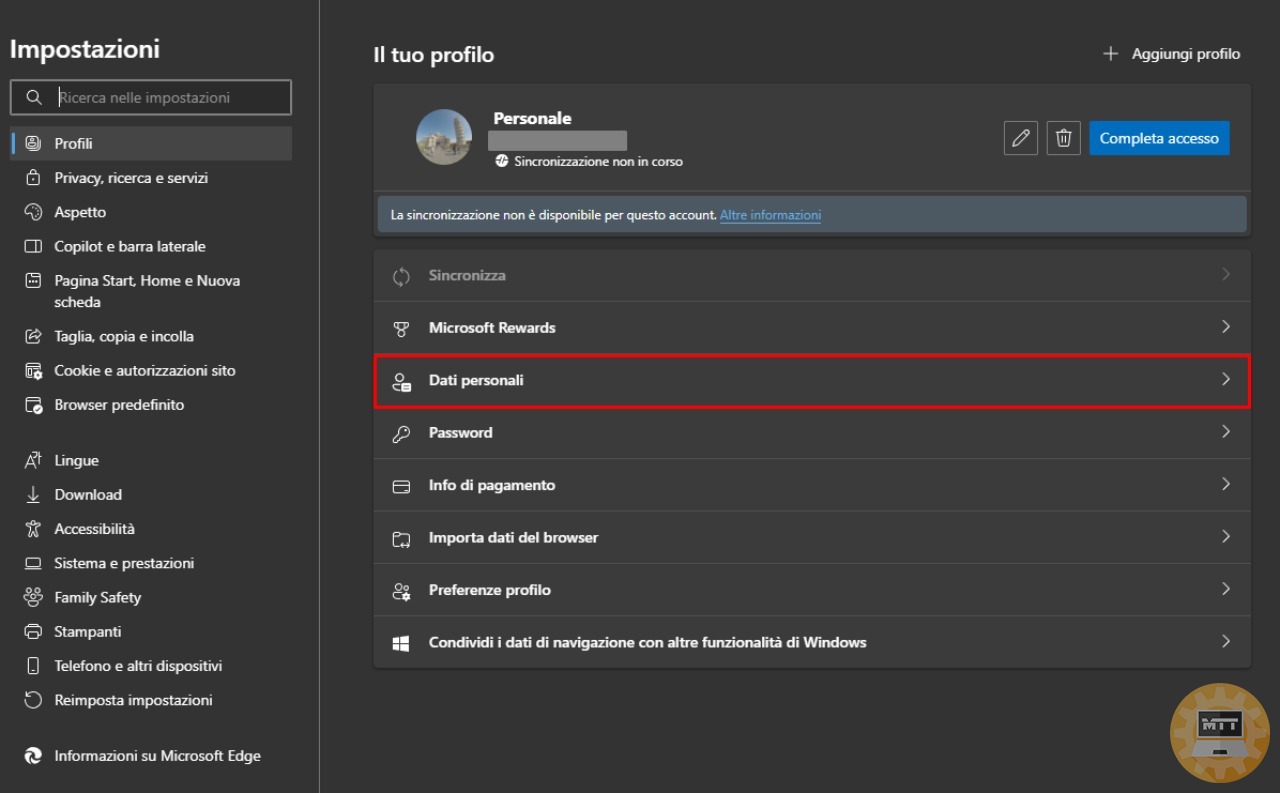
- Qui possiamo consultare i dati già memorizzati nel browser.
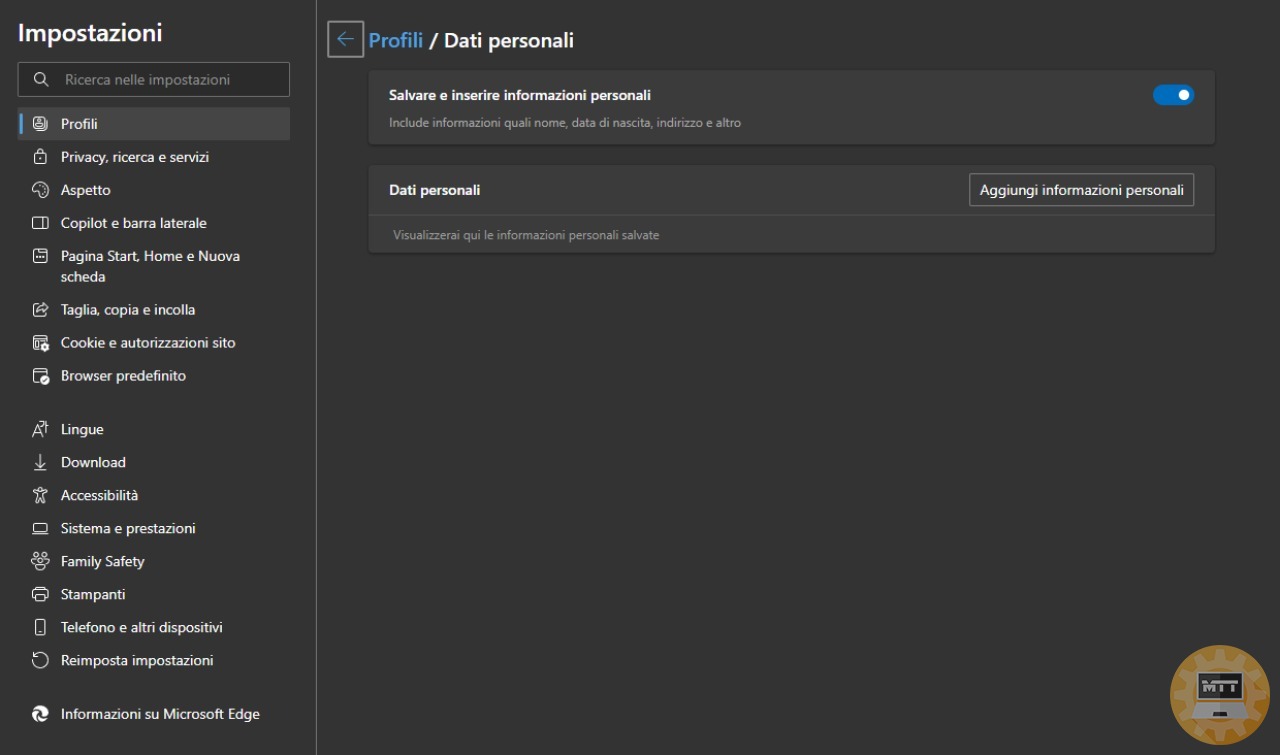
Aggiungere nuove dati personali #
- Apriamo Microsoft Edge.
- Clicchiamo sul pulsante con tre puntini in alto a destra (Impostazioni e altro).
- Selezioniamo Impostazioni.
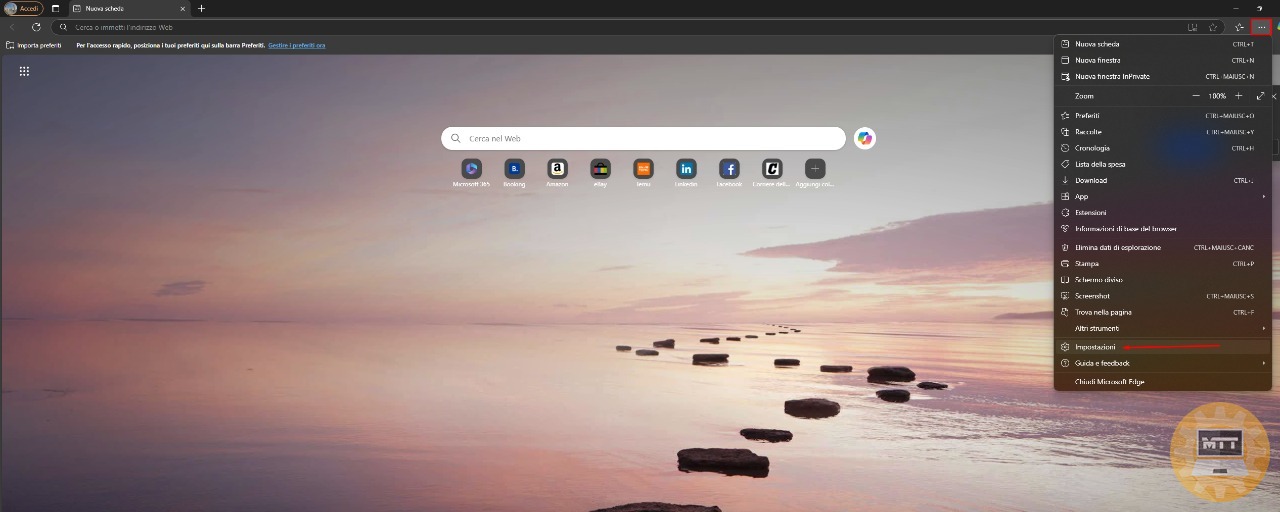
- Dal menu a sinistra, clicchiamo su Profili.
- Selezioniamo Dati personali.
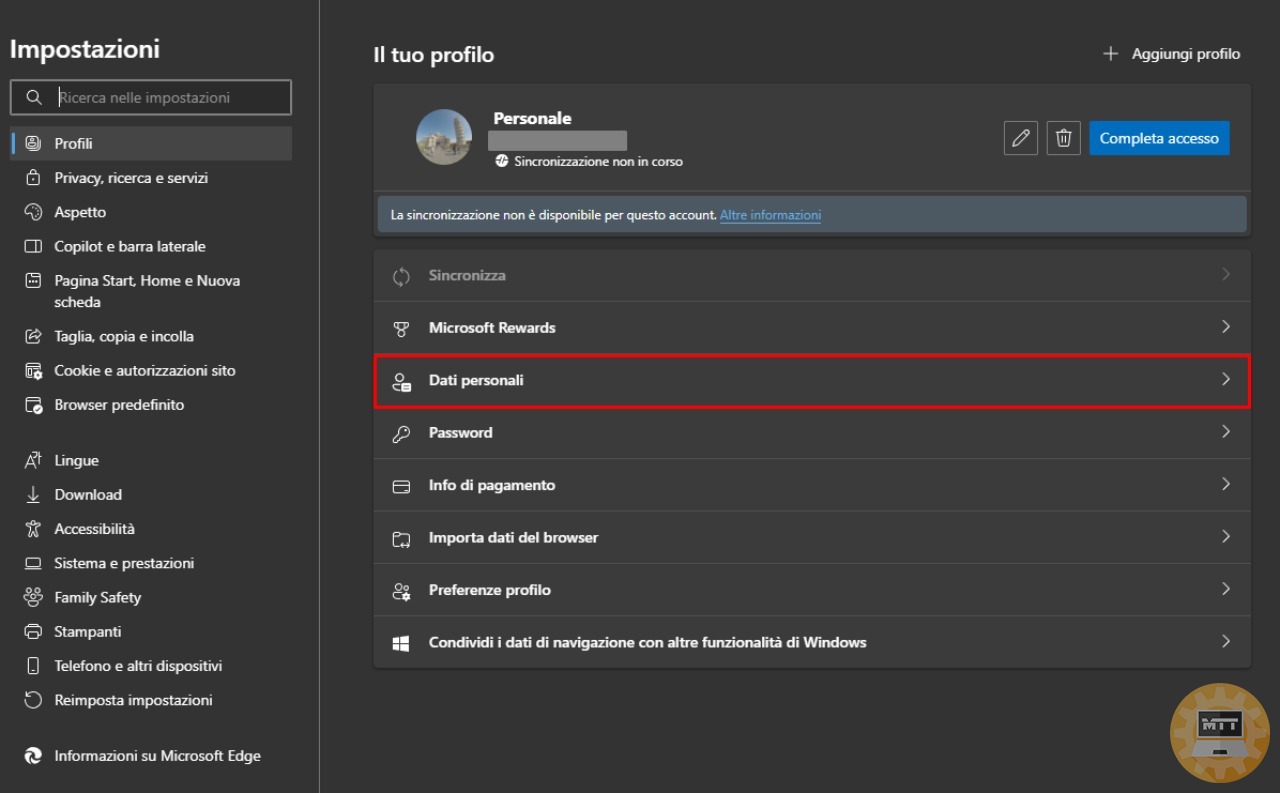
-
Clicchiamo su Aggiungi dati personali.
-
Inseriamo i dettagli richiesti, come nome completo, numero di telefono ed email.
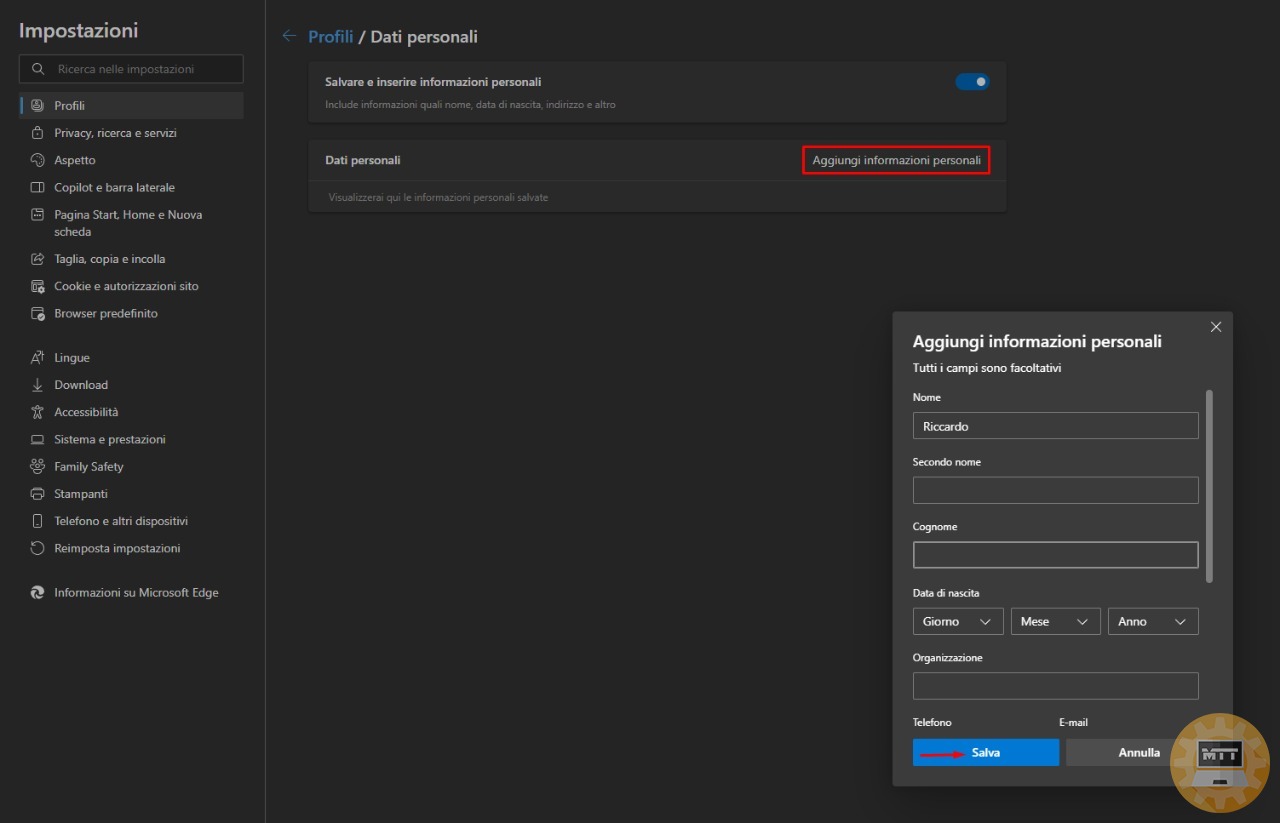
- Clicchiamo su Salva per confermare l’inserimento.
Modificare le dati personali salvate #
- Apriamo Microsoft Edge.
- Clicchiamo sul pulsante con tre puntini in alto a destra (Impostazioni e altro).
- Selezioniamo Impostazioni.
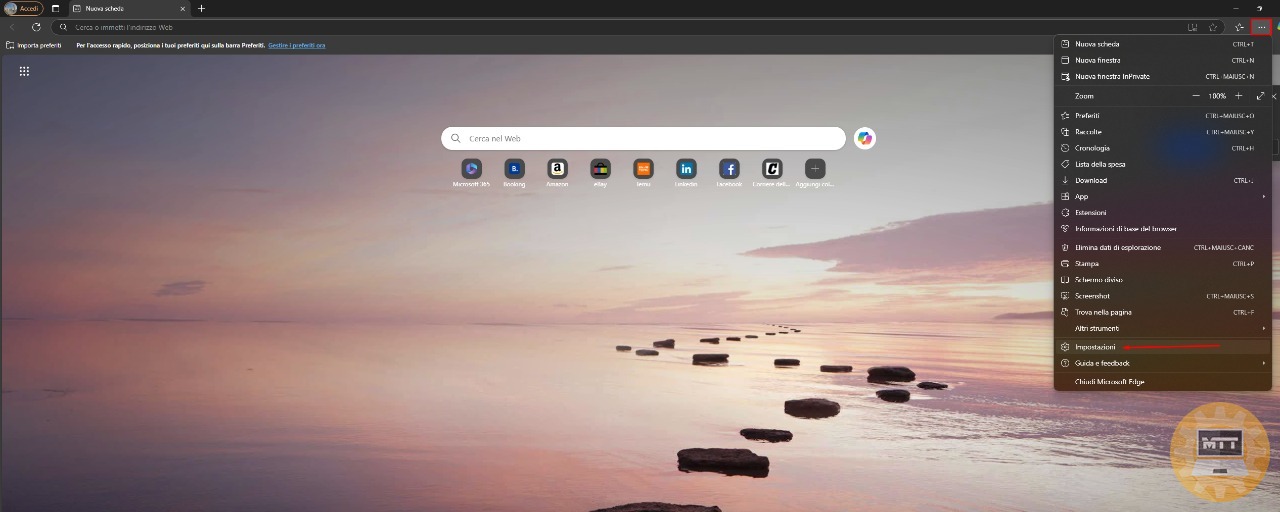
- Dal menu a sinistra, clicchiamo su Profili.
- Selezioniamo Dati personali.
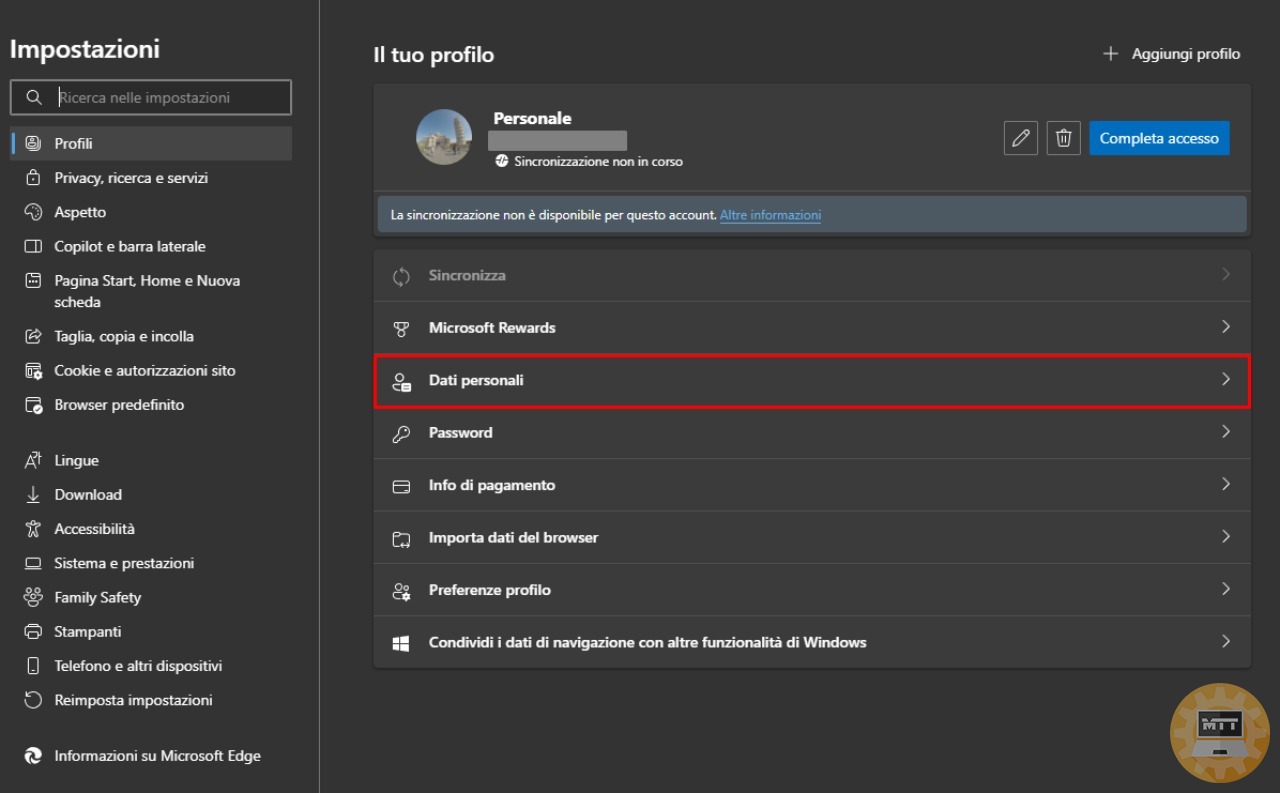
- Accanto ai dati da modificare, clicchiamo sul pulsante menu e scegliamo Modifica.
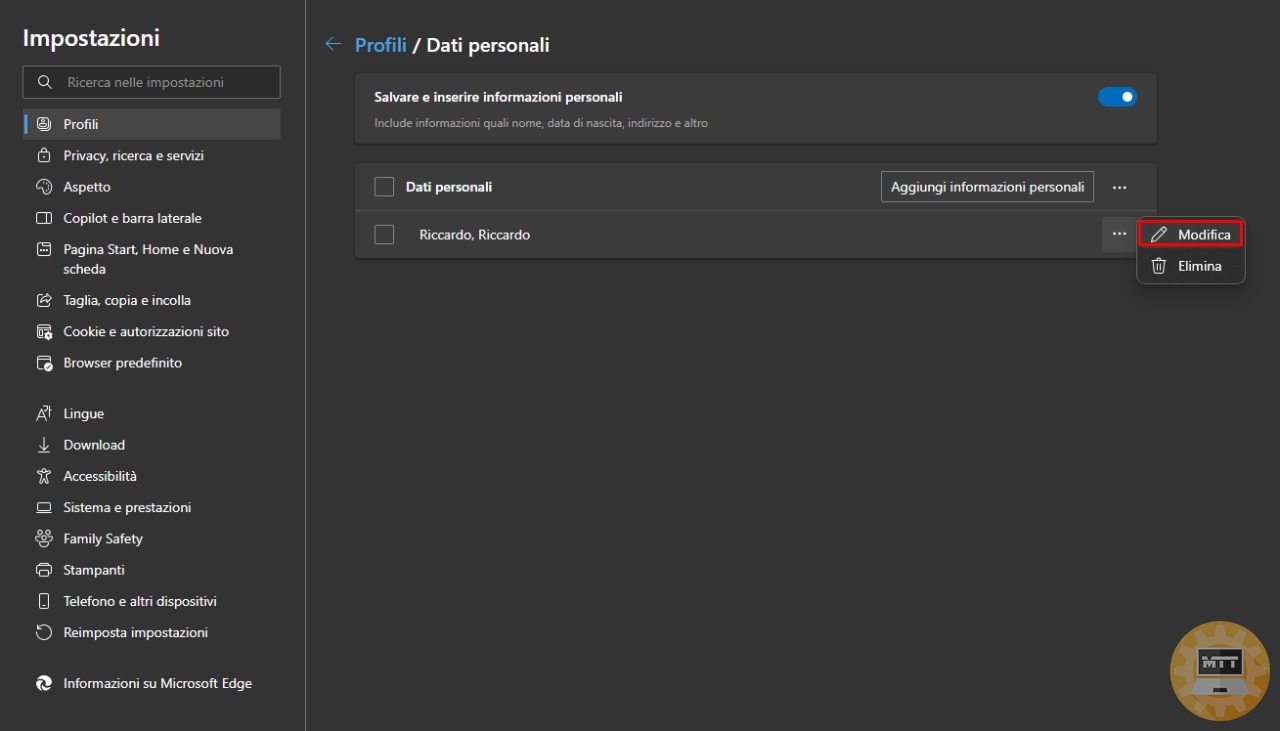
- Aggiorniamo le informazioni necessarie.
- Clicchiamo su Salva per applicare le modifiche.
Dopo aver completato questi passaggi, il browser utilizzerà le informazioni aggiornate per la compilazione automatica dei moduli online.
Eliminare le dati personali #
- Apriamo Microsoft Edge.
- Clicchiamo sul pulsante con tre puntini in alto a destra (Impostazioni e altro).
- Selezioniamo Impostazioni.
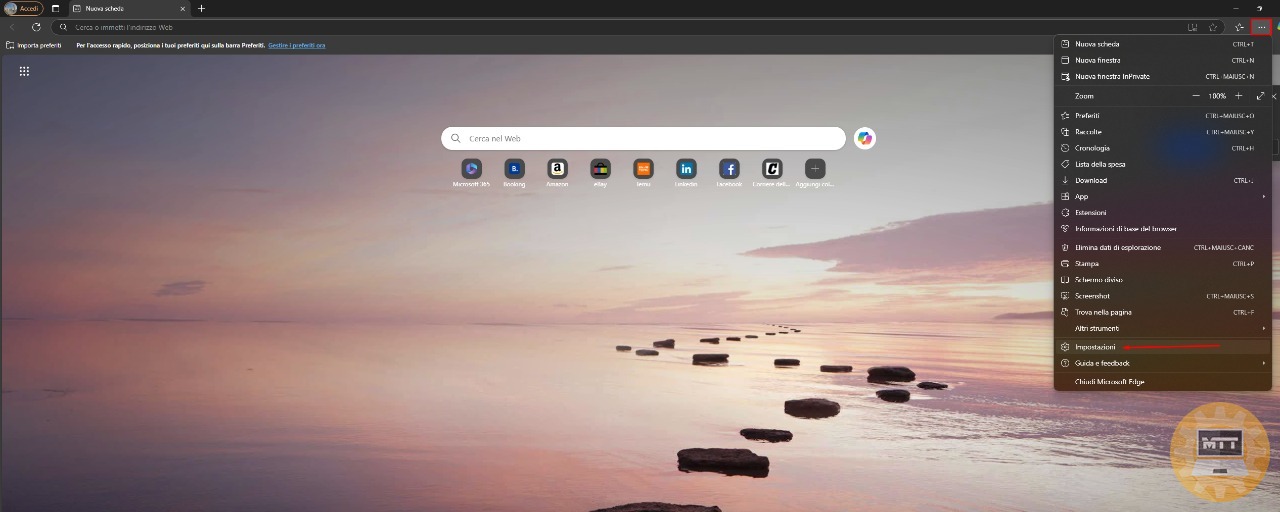
- Dal menu a sinistra, clicchiamo su Profili.
- Selezioniamo Dati personali.
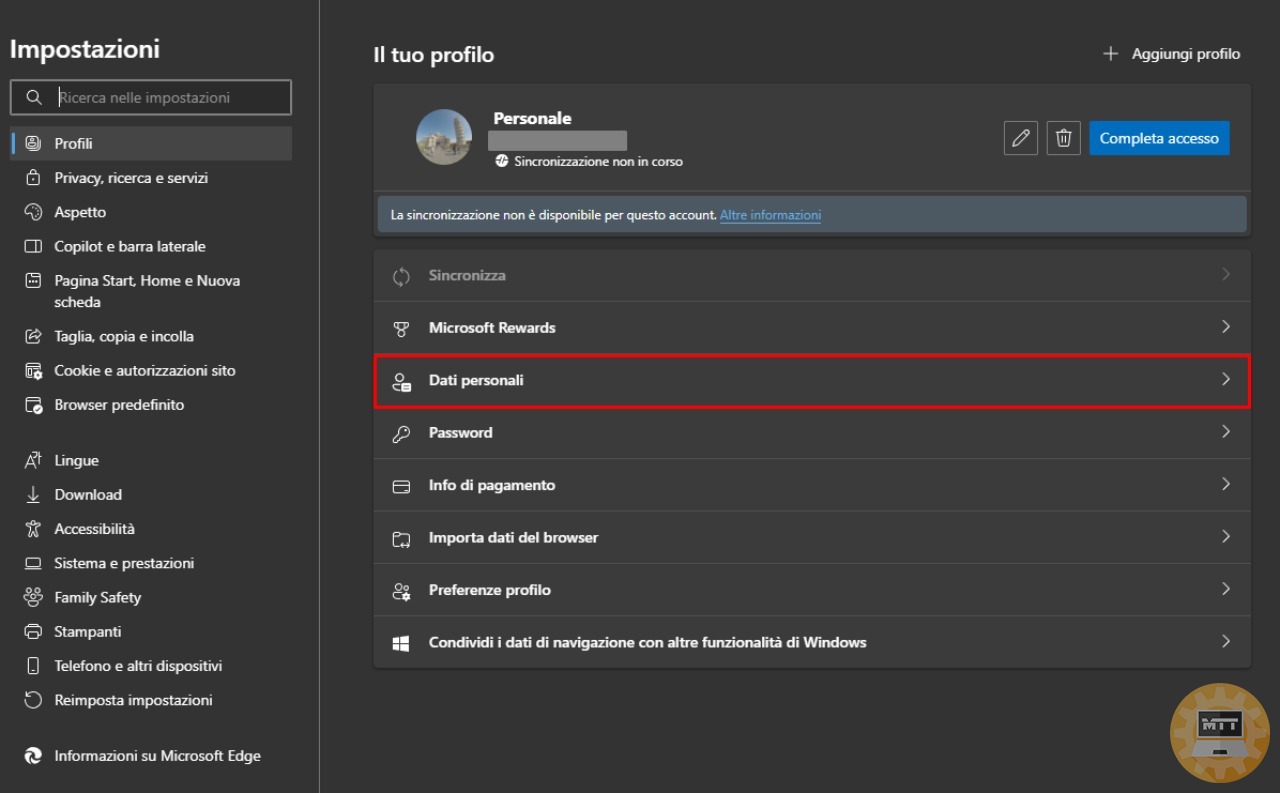
- Accanto ai dati da rimuovere, clicchiamo sul pulsante menu e scegliamo Elimina.
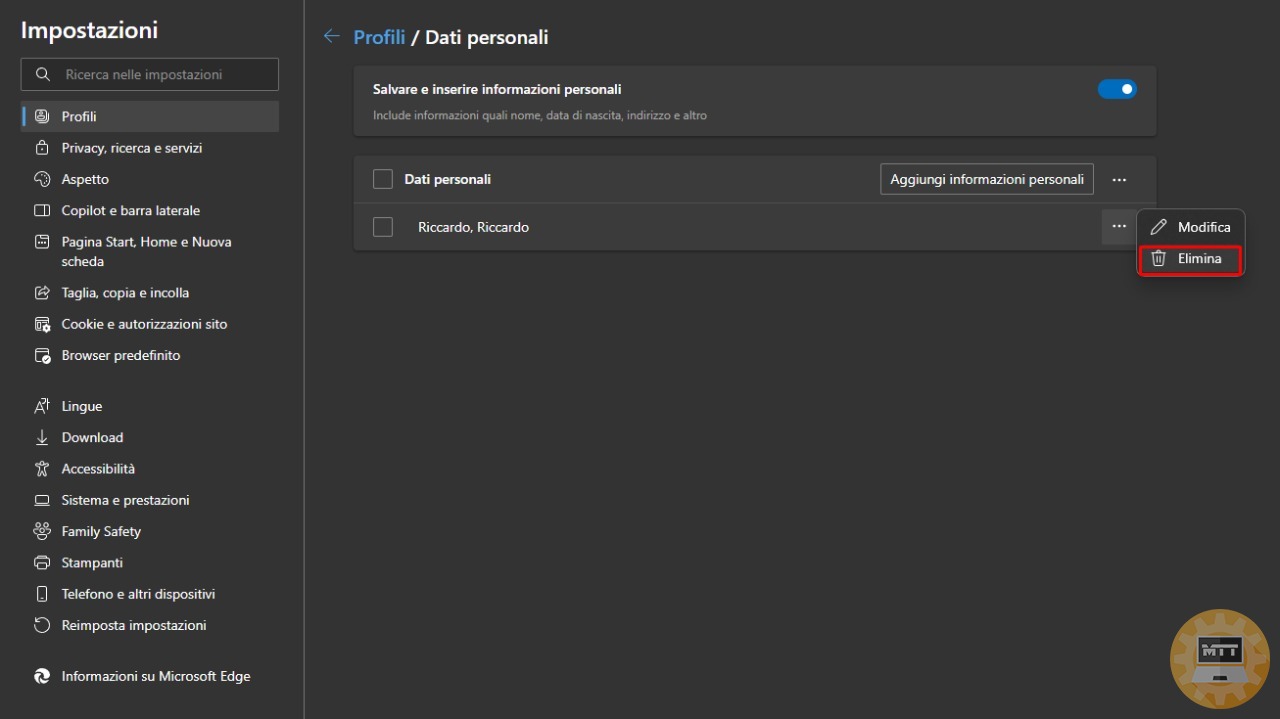
Disattivare la sincronizzazione delle dati personali #
- Apriamo Microsoft Edge.
- Clicchiamo sul pulsante con tre puntini in alto a destra (Impostazioni e altro).
- Selezioniamo Impostazioni.
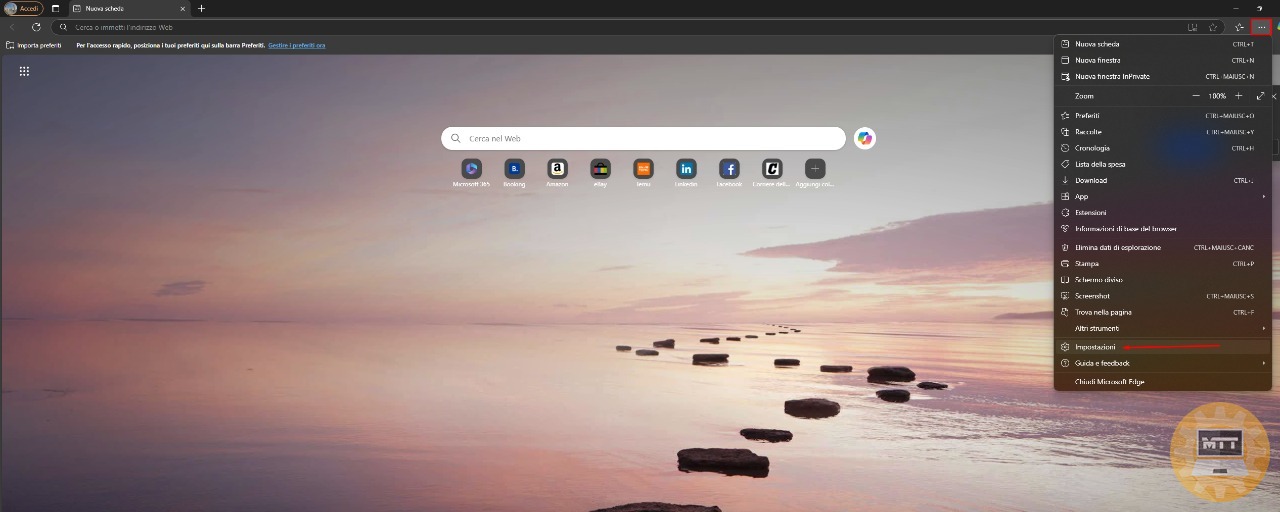
- Dal menu a sinistra, clicchiamo su Profili.
- Selezioniamo Dati personali.
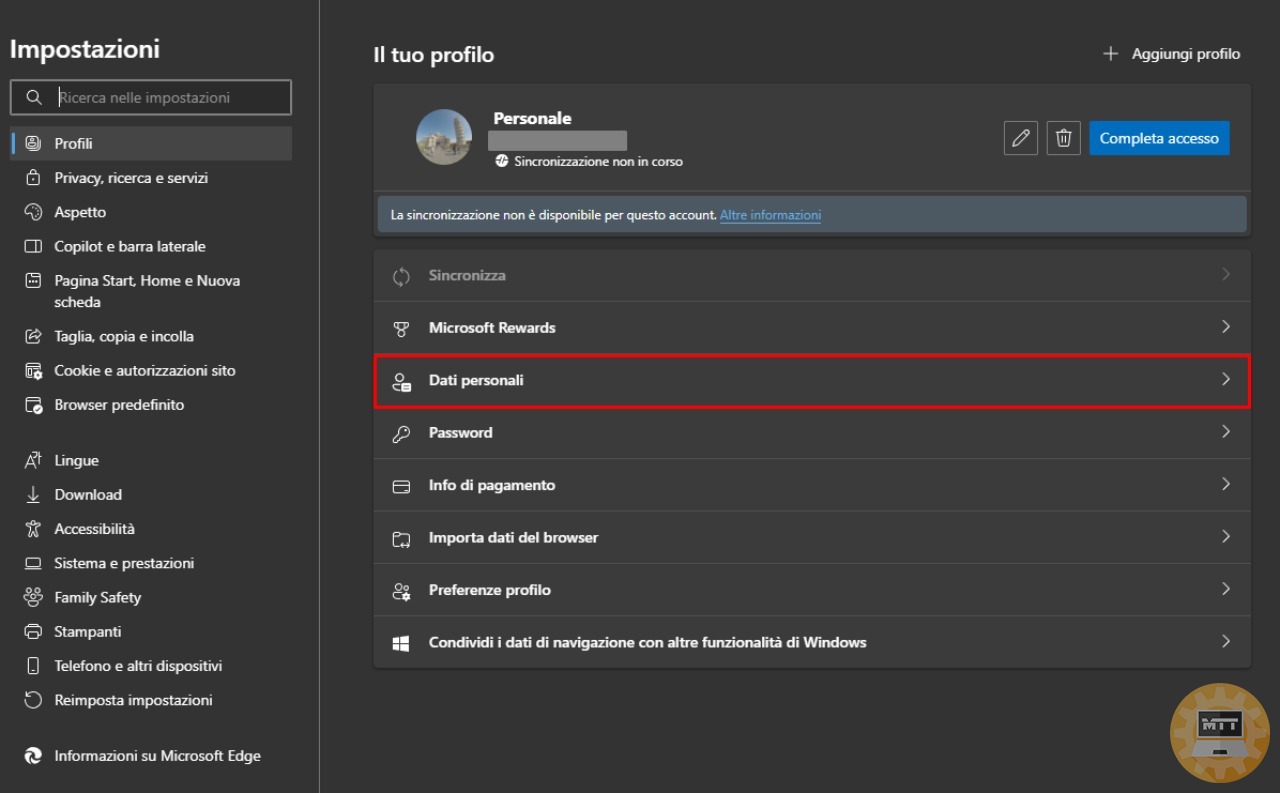
- Disattiviamo l’interruttore dati personali per impedire la sincronizzazione di indirizzi, numeri di telefono e altri dati tra i dispositivi collegati.
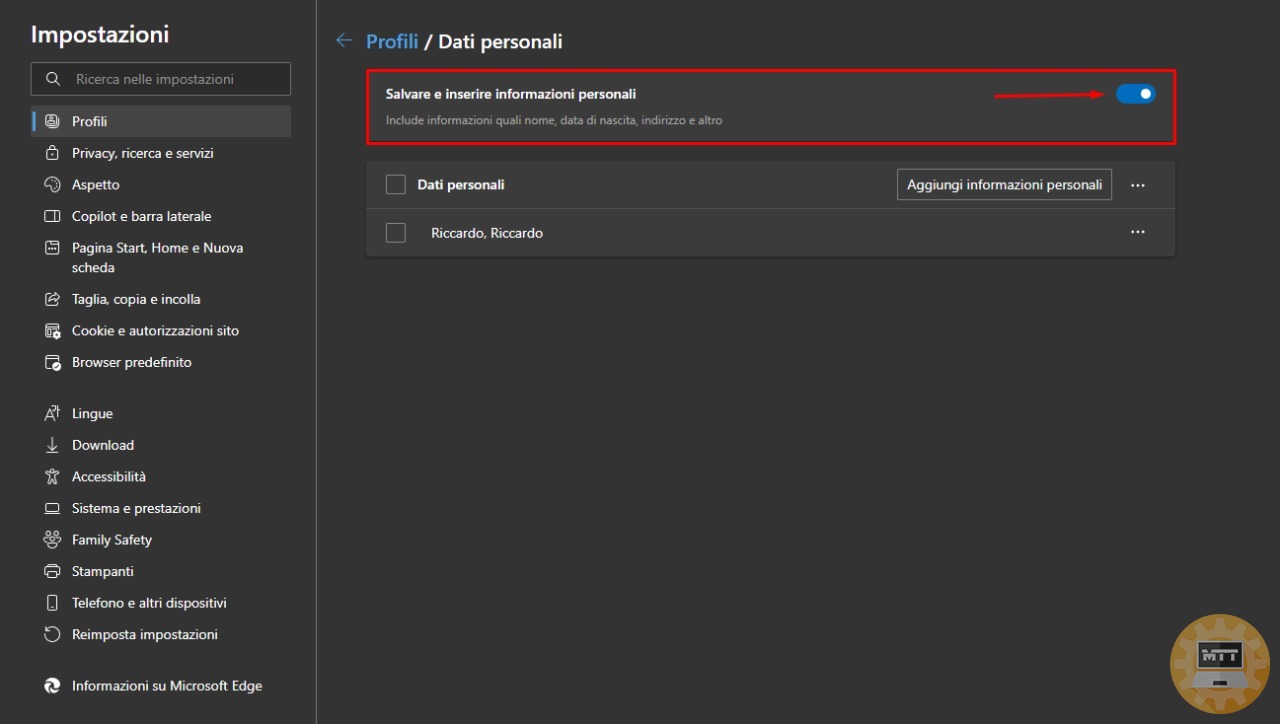
Fonte: WindowsCentral

